 Archivierungsassistent.
Archivierungsassistent.Nachdem Archive Assistant installiert wurde, kann das Add-In bereits mit den Standardeinstellungen ausgeführt werden. Sie können jedoch verschiedene Einstellungen an die Bedürfnisse des Benutzers anpassen.
So ändern Sie die Standardeinstellungen:
1. Öffnen Sie Microsoft Outlook®.
2. Klicken Sie in der Multifunktionsleiste von Microsoft Outlook® auf  Archivierungsassistent.
Archivierungsassistent.
3. Klicken Sie im Dropdown-Menü auf Einstellungen.
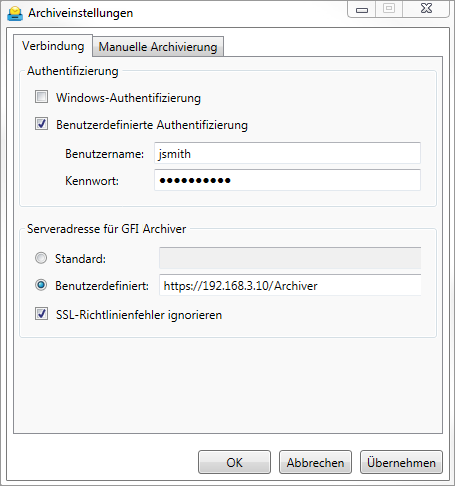
4. Klicken Sie auf die Registerkarte Verbindung.
5. Legen Sie im Bereich Authentifizierung eine oder beide Authentifizierungsmethoden fest:
| OPTION | BESCHREIBUNG |
|---|---|
| Windows-Authentifizierung | Archive Assistant verwendet Ihre Windows®-Anmeldeinformationen für die Verbindungsherstellung mit dem GFI Archiver-Server. Diese Methode wird verwendet, wenn Sie in einer Intranet-Umgebung arbeiten und mit derselben Domäne verbunden sind wie der GFI Archiver-Server. |
| Benutzerdefinierte Authentifizierung |
Wählen Sie diese Authentifizierungsmethode aus, wenn Sie von einem Remote-Standort außerhalb des Unternehmensnetzwerks eine Verbindung mit GFI Archiver herstellen möchten. Der Benutzername und das Kennwort, die Sie hier angeben, werden auf dem GFI Archiver-Server authentifiziert. WICHTIG Wenn die Formularauthentifizierung auf dem Server konfiguriert ist, erfordert die Archive Assistant eine benutzerdefinierte Authentifizierung. |
6. Wählen Sie im Bereich Dienstadresse für GFI Archiver aus den folgenden Optionen aus:
| OPTION | BESCHREIBUNG |
|---|---|
| Standard | Dieses Feld enthält die Serveradresse, wenn Archive Assistant über Gruppenrichtlinienobjekte (GPO) installiert wird und Ihr Systemadministrator die Serveradresse bereitgestellt hat. Ist das Feld leer, so erhalten Sie eine Fehlermeldung, sobald Sie versuchen, eine E-Mail zu archivieren. |
| Benutzerdefiniert | Geben Sie manuell die Adresse an, unter der GFI Archiver installiert ist. |
| SSL-Richtlinienfehler ignorieren |
Diese Option ist standardmäßig aktiviert. Sie ermöglicht die Verbindungsherstellung zwischen Archive Assistant und GFI Archiver, wobei SSL-Richtlinienfehler bei der Überprüfung des Remote-Zertifikats von GFI Archiver zur Authentifizierung ignoriert werden. Auf diese Weise können Benutzer eine SSL-Verbindung mit dem GFI Archiver-Server herstellen, auch wenn der Server ein selbstsigniertes, abgelaufenes, zurückgezogenes, kompromittiertes oder anderweitig ungültiges Zertifikat verwendet. |
WICHTIG
Die Option Dienstadresse für GFI Archiver ist immer auf Standard eingestellt, auch wenn Archive Assistant manuell installiert wird. Falls das Feld leer ist, führen Sie folgende Schritte durch:
1. Fragen Sie den Systemadministrator nach der Serveradresse.
2. Klicken Sie auf die Schaltfläche Benutzerdefiniert, und geben Sie die erhaltene Adresse im Adressfeld ein.
7. Klicken Sie auf die Registerkarte Manuelle Archivierung. Konfigurieren Sie unter Allgemein die folgenden Optionen für Archivierungsvorgänge:
| OPTION | BESCHREIBUNG |
|---|---|
| Vorgang bei behebbarem Fehler wiederholen | Bei Auswahl versucht Archive Assistant automatisch, die ausgewählte E-Mail zu archivieren, wenn ein Problem erkannt und behoben wurde. |
| Dialog nach Fertigstellung schließen | Wählen Sie diese Option, um das Dialogfeld „Archivierungsfortschritt“ automatisch nach der Archivierung der ausgewählten E-Mail zu schließen. |
8. Klicken Sie auf die Registerkarte Optionen löschen.
9. Konfigurieren Sie die folgenden Optionen für E-Mail-Nachrichten und Kalenderelemente in Microsoft Outlook:
| OPTION | BESCHREIBUNG |
|---|---|
| Archivierte Nachrichten nicht löschen | Wählen Sie diese Option aus, um das Löschen von E-Mails oder Kalenderelementen nach deren Archivierung zu verhindern. |
| Archivierte Nachrichten sofort dauerhaft löschen | Wenn Sie diese Option auswählen, werden die E-Mails oder Kalenderelemente gelöscht, sobald sie archiviert wurden. |
| Archivierte Nachrichten dauerhaft löschen nach XX Tagen | Geben Sie an, für wie viele Tage eine lokale Kopie der archivierten Nachrichten oder Kalenderelemente gespeichert werden soll (standardmäßig 30 Tage). |
| Löschrichtlinie für bereits archivierte Nachrichten jetzt ausführen | Ist diese Option aktiviert, wird die ausgewählte Aufbewahrungsmethode auf alle alten E-Mails oder Kalenderelemente angewandt, die archiviert, aber noch nicht gelöscht wurden. Ist diese Option nicht aktiviert, gilt das Löschen nur für E-Mails/Kalenderelemente, die ab diesem Zeitpunkt archiviert werden. |
HINWEIS
Diese Einstellungen gelten nicht für E-Mails und Kalenderelemente im Archivspeicher von GFI Archiver und sind nicht von den in GFI Archiver konfigurierten Aufbewahrungsrichtlinien betroffen.
10. Klicken Sie auf OK.
Waren diese Informationen hilfreich? Sagen Sie uns Ihre Meinung